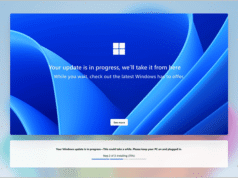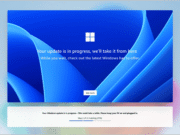Los lectores ayudan a respaldar a MSpoweruser. Es posible que recibamos una comisión si compra a través de nuestros enlaces.
Lea más en nuestra página de divulgación para saber cómo puede ayudar a MSPOWERUSER a sostener el equipo editorial.
Configurar un mensaje de fuera de la oficina en Outlook es crucial para gestionar las expectativas mientras estás fuera. Esta respuesta automática notifica a los remitentes que usted no está disponible y les proporciona un contacto alternativo o una fecha prevista de regreso. Esta guía lo guiará a través del proceso de creación y personalización de sus mensajes fuera de la oficina en Outlook, garantizando una comunicación fluida incluso cuando no esté revisando activamente su bandeja de entrada.
Ya sea que esté de vacaciones, asistiendo a una conferencia o simplemente necesite tiempo ininterrumpido, un mensaje eficaz evita malentendidos fuera de la oficina y mantiene una comunicación profesional. Siguiendo los pasos que se describen a continuación, puede configurar Outlook fácilmente para administrar los correos electrónicos entrantes mientras está fuera.
¿Cuál es la mejor manera de configurar la Respuesta fuera de la oficina en Outlook?
Acceso a la configuración de respuesta automática
- Abra Microsoft Outlook.
- Haga clic en la pestaña “Archivo” en la esquina superior izquierda.
- Seleccione “Información” en el menú de la izquierda.
- Haga clic en el botón “Respuesta automática (fuera de la oficina)”.
Configurar tu mensajería fuera de la oficina
- En la ventana de Respuesta automática, seleccione la opción “Enviar respuesta automática”.
- Opcionalmente, marque la casilla “Enviar solo durante este período” para programar sus mensajes fuera de la oficina.
- Introduzca la fecha y hora de inicio y finalización.
- En la pestaña “Dentro de mi organización”, escriba el mensaje que desea que vean sus compañeros de trabajo.
- Este mensaje se enviará a cualquier persona dentro de su empresa.
- (Opcional) Haga clic en la pestaña “Fuera de mi organización”.
- Marca la casilla “Respuesta automática a personas ajenas a mi organización”.
- Seleccione si desea enviar el mensaje a “solo mis contactos” o “cualquier persona fuera de mi organización”.
- Escriba los mensajes que desea que vean los remitentes externos.
Personalizando tus mensajes fuera de la oficina
- Utilice las opciones de formato para personalizar la apariencia de su mensaje.
- Puedes cambiar la fuente, el tamaño y el color del texto.
- Agregue información importante, como:
- Tu fecha de regreso.
- Información de contacto de un colega que pueda ayudarle en su ausencia.
- Instrucciones sobre asuntos urgentes.
- Considere configurar reglas para reenviar automáticamente correos electrónicos importantes a un colega.
Desactivar las respuestas automáticas
- Cuando regrese, abra Outlook.
- Haga clic en la pestaña “Archivo”.
- Haga clic en el botón “Desactivar” en la sección Respuesta automática.
Consejos para un mensaje de fuera de la oficina eficaz
- Sea claro y conciso: Vaya directo al grano y evite la jerga innecesaria.
- Proporcionar información de contacto: Incluye los datos de contacto de alguien que pueda ayudarte mientras estás fuera.
- Establecer expectativas: Deje en claro cuándo volverá y podrá responder los correos electrónicos.
- Corregir: Verifique nuevamente su mensaje para detectar errores tipográficos o gramaticales.
- Considere diferentes audiencias: Personalice su mensaje para destinatarios internos y externos.
Establezca una comunicación ininterrumpida mientras esté fuera
Configurar un mensaje Fuera de la oficina en Outlook es una forma sencilla pero eficaz de gestionar la comunicación durante su ausencia. Si sigue estos pasos, puede asegurarse de que los despachadores sean notificados de su indisponibilidad y dirigidos a los recursos adecuados.
Preguntas frecuentes
¿Cómo configuro un mensaje Fuera de la oficina en Outlook en la web? Inicie sesión en Outlook en la web, vaya a Configuración > Ver todas las configuraciones de Outlook > Correo > Respuestas automáticas y configure sus mensajes y configuraciones.
¿Puedo configurar diferentes mensajes Fuera de la oficina para remitentes internos y externos? Sí, Outlook le permite crear mensajes separados para personas dentro y fuera de su organización.
¿Cómo desactivo la respuesta automática cuando regrese? Abra Outlook, vaya a Archivo > Información y haga clic en el botón “Desactivar” en la sección Respuesta automática.
¿Qué debo incluir en mi mensaje de fuera de la oficina? Incluya su fecha de regreso, información de contacto de un colega que pueda ayudar e instrucciones para emergencias.
¿Puedo programar mi mensaje Fuera de la oficina para que comience y finalice automáticamente? Sí, puedes establecer un límite de tiempo para tus respuestas automáticas en la configuración de respuestas automáticas.
Respuesta automática de Outlook: una comparación rápida
| características | Dentro de mi empresa | Fuera de mi empresa |
|---|---|---|
| beneficiario | Empleados dentro de su empresa | Remitentes fuera de su empresa |
| Contenido del mensaje | Puede ser más informal y detallado. | Sea profesional y conciso |
| Información del contacto | Puede incluir datos de contacto internos | Los datos de contacto externos deben incluirse si corresponde. |
| Acceso a la información | Asume familiaridad con los procesos y roles de la empresa. | Se requieren instrucciones claras e inequívocas. |
Edgar es un editor tecnológico con más de 10 años de experiencia, especializado en IA, tecnologías emergentes e innovación digital. Proporciona artículos claros y atractivos que simplifican temas complejos y, al mismo tiempo, cubren la seguridad y la privacidad para ayudar a los lectores a proteger sus vidas digitales.